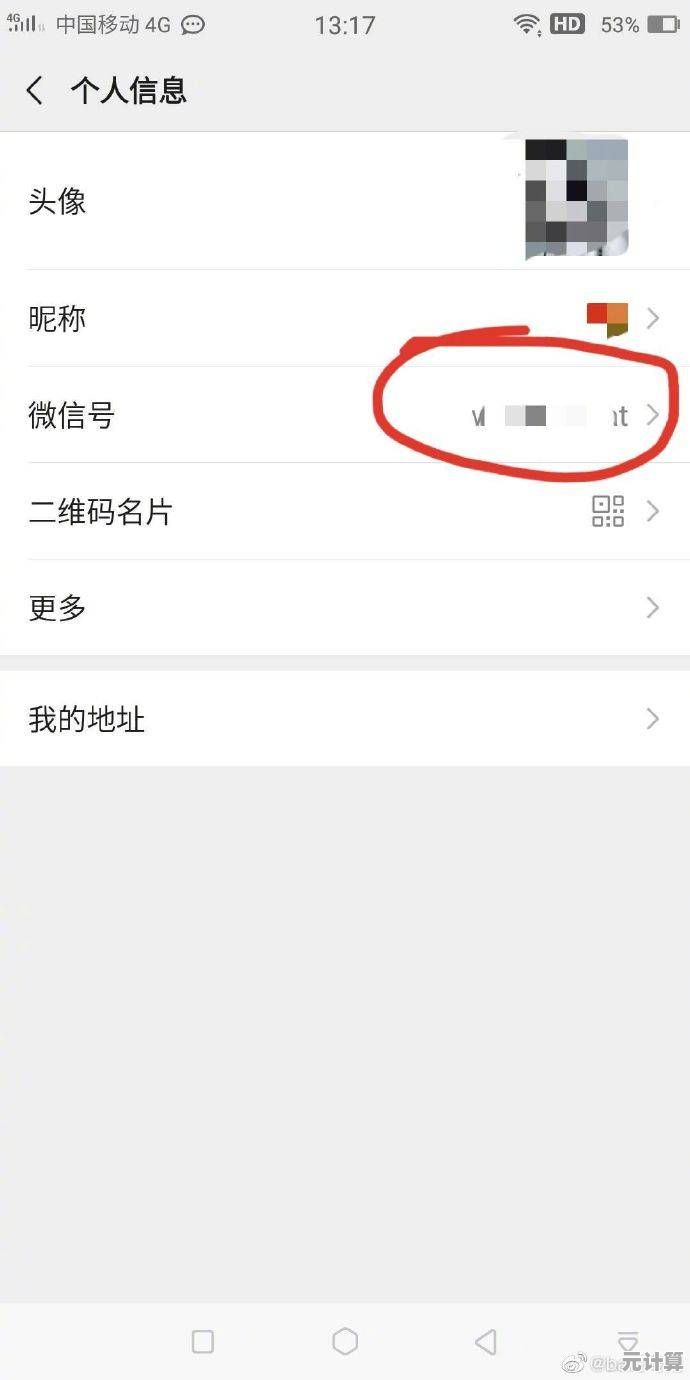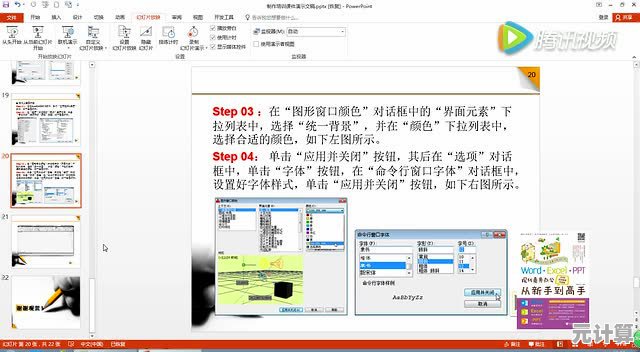电脑屏幕出现花屏现象时的排查与解决方法指南
- 问答
- 2025-10-01 04:25:52
- 1
电脑花屏?别慌!一个“手欠”技术宅的排障血泪史
那天下午,我正赶着给客户发设计稿,屏幕突然炸开一片五彩斑斓的扭曲色块,像打翻的颜料盘泼在显示器上,心脏猛地一沉,脑子里嗡的一声:“完了,显卡烧了?这破玩意儿才用了一年半!” 几千块的显卡报销?我差点当场表演一个原地去世。
第一步:先别急着给显卡“判死刑”!(外部连接检查)
深呼吸,默念三遍“冷静值钱”,经验告诉我,很多时候问题简单得可笑,我做的第一件事?不是拆机箱,而是弯腰去看那根视频线。
- 线材与接口: 手欠地晃了晃那根廉价的HDMI线(当初图便宜买的杂牌),屏幕上的色块居然跟着抽搐了一下!赶紧拔下来,对着光看接口——果然,其中一个针脚似乎有点歪斜,接触不良是跑不了了,翻箱倒柜找出原装线换上,开机… 世界清净了!十次花屏,七八成是线或接口松了、脏了、坏了。 别小看这个,大力出奇迹地插拔、或者接口积灰氧化都可能作妖,用橡皮擦擦擦金手指(接口金属片),或者换根靠谱的线试试,成本最低的解决方案。
第二步:显示器“自证清白”(排除显示器本体故障)
如果换线没用,也别慌着拆主机,得先确认是不是显示器自己“疯了”。
- 信号源切换: 我的老戴尔显示器自带几个按钮,我胡乱按了几下菜单键,切换到内置的“信号源信息”显示(很多显示器都有类似功能),看到上面清晰地显示着分辨率、刷新率,文字锐利,没花屏!这说明显示器本身的面板和驱动板大概率是好的。
- 终极土法测试(慎用!): 这招有点损,但极其有效。把显示器电源拔了,单独开机。 对,就是不通信号线,只插电源线开机,如果显示器能正常显示它的品牌Logo(比如戴尔的“DELL”,华硕的“ASUS”)或者“无信号输入”的提示框,并且这个画面清晰稳定不花屏——恭喜!显示器基本是清白的,问题铁定出在主机那头,我那台老伙计就稳稳地亮着“无信号”,让我瞬间安心不少。(不过注意,有些特别老的显示器可能没这自检画面,这招就不灵了)
第三步:深入“敌后”——主机硬件排查(需要点动手能力)
确认了线材和显示器没问题,那“战场”就转移到机箱内部了,这才是最让人头疼的部分。
-
显卡:头号嫌疑犯
- 重新插拔: 关机!拔电源线!按下机箱电源键放电(这步很重要,防静电),打开机箱侧板,找到显卡——那块通常最大、最沉、带风扇的板卡,拧下固定螺丝,按住PCIe插槽末端的卡扣,稳稳地把它拔出来,用干燥的软毛刷或吹气球清理一下显卡金手指和主板上的PCIe插槽灰尘,再对准了,用力但均匀地插回去,听到“咔哒”一声卡扣扣上才算到位,螺丝拧紧!这个操作解决了不少因震动或积灰导致的接触不良。
- 替换大法(如果有条件): 这是最直接的判断方法,我那次帮朋友修花屏,手头正好有张亮机卡(老古董GT 710),把他疑似阵亡的显卡拔下来,换上我的亮机卡,开机——屏幕正常点亮!立刻锁定真凶就是他那张矿渣RX 580,没有备用卡?找信得过的朋友借一张试试,或者… 做好心理准备送修检测吧。
- 驱动玄学: 有时候花屏是驱动抽风,开机时狂按F8(不同主板按键可能不同)进安全模式,如果安全模式下显示正常,那八成是驱动或系统问题,赶紧去显卡官网(NVIDIA GeForce Experience / AMD Adrenalin)下载最新稳定版(不是测试版!) 驱动,在安全模式下用DDU(Display Driver Uninstaller)彻底卸载老驱动,再安装新驱动,这招偶尔能救回一些“假死”的卡。
-
内存:容易被忽略的“帮凶”
- 显卡排查完还没好?内存条接触不良或故障有时也会引发奇怪显示问题(虽然不一定是典型花屏),关机断电!拔掉内存条,用橡皮擦仔细擦亮金手指两面,再插回去,确保两侧卡扣都咔哒一声扣紧,有多条内存?试试只插一条,在不同插槽上轮流测试,排除单条或单槽故障,我有次遇到开机花屏进不了系统,擦完内存金手指就奇迹般复活了,省下好几百。
-
核显兜底(Intel/AMD带核显的CPU): 如果你的CPU型号带F(比如i5-13400F)或特定后缀不带核显,这步跳过,否则,拔掉独立显卡,把显示器视频线直接插到主板背板的视频接口(HDMI/DP/VGA)上,开机!如果核显输出画面正常,那问题范围就缩小到独显本身或它的供电了,这招能有效区分故障点。
第四步:软件与系统的“软刀子”
硬件折腾一圈没问题?那可能是软件在捣乱。
- 分辨率与刷新率: 特别是新换显示器或显卡后,右键桌面 -> 显示设置,检查分辨率是否设成了推荐值,再点“高级显示设置” -> 刷新率,看看是不是设得过高(比如老显示器强开144Hz),调回显示器标称的刷新率试试(通常是60Hz或75Hz),我见过强行设置高刷导致画面撕裂、闪烁像花屏的。
- 系统或驱动深层冲突: 如果安全模式正常,但正常进系统就花,或者伴随蓝屏死机,那可能是驱动冲突、系统文件损坏甚至中招了,尝试系统还原到出问题前的还原点,或者备份好数据后重装系统(干净安装,非升级),这是最后的大招,也是相对耗时的。
重要!血的教训:数据备份!
在整个排查过程中,尤其是遇到频繁花屏、死机、蓝屏时,请务必!立刻!马上!备份你硬盘上的重要数据! 特别是工作文档、照片、设计稿,别像我那个倒霉朋友,花屏时还心存侥幸继续用,结果硬盘彻底罢工,三个月的设计稿灰飞烟灭,哭都没地方哭,用移动硬盘、网盘,怎么方便怎么来,先保住数据再谈维修。
写在最后:接受现实,该换就换
如果以上所有步骤都走遍了,花屏依旧顽固存在,尤其是在运行游戏或大型软件等高负载时出现,并且你已排除了显示器、线材、内存等问题,那么显卡本身硬件损坏的可能性就非常非常高了,可能是核心虚焊、显存芯片损坏(俗称“掉显存”)、供电模块故障等,这时,除非你有BGA返修台和深厚的维修功底(或者认识靠谱且收费合理的维修师傅),否则,做好更换显卡的心理和财务准备吧,电子产品有寿命,该退役时就得退役。
花屏虽然吓人,但大部分时候并非绝症,从最简单的线材开始,一步步由外向内、由软到硬地排查,保持冷静(和手稳),大部分问题都能找到源头。弯腰检查那根线,真的能救命! 还有我那愚蠢却有效的“微波炉测试法”——至少它能让你在绝望中,先排除一个错误答案。
下次屏幕再开出“绚烂”之花,希望你能淡定地拿起橡皮擦,而不是锤子。
本文由冠烨华于2025-10-01发表在笙亿网络策划,如有疑问,请联系我们。
本文链接:http://max.xlisi.cn/wenda/46869.html


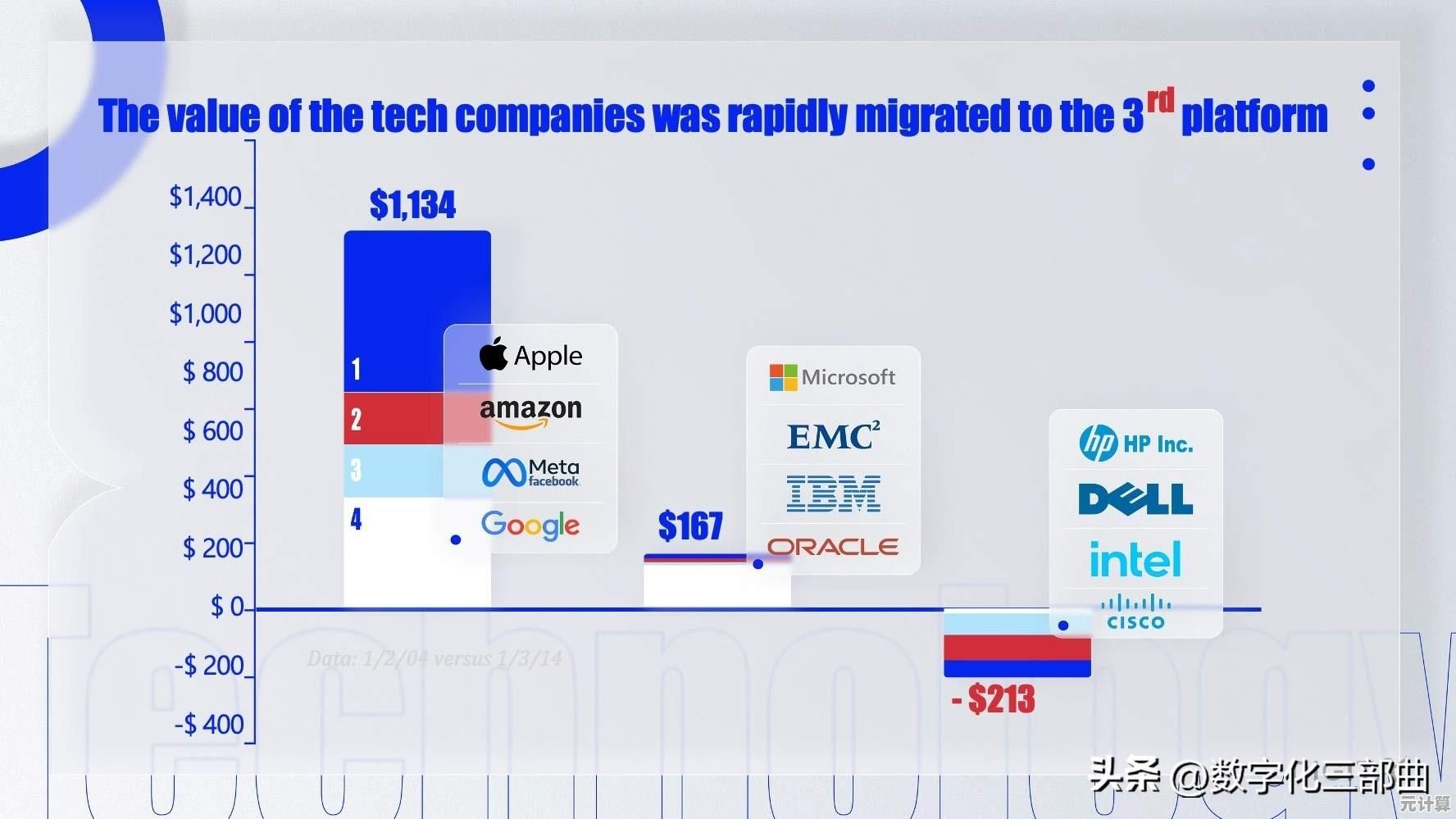
![探索[MSDN]开发者资源宝库:技术文档与实战指南详解](http://max.xlisi.cn/zb_users/upload/2025/10/20251001095723175928384313190.png)